Hantera omfattande meddelanden
Obs
Du kan se tillgänglighetsinformationen för funktionen enligt följande.
| Dynamics 365 Contact Center – inbäddad | Dynamics 365 Contact Center – fristående | Dynamics 365 Customer Service |
|---|---|---|
| Nej. | Ja | Ja |
Vissa kanalappar, t.ex. Apple Messages for Business har stöd för en uppsättning anpassade avancerade meddelanden. Avancerade meddelanden innehåller information som kan användas för att skapa interaktivt innehåll och erfarenheter som sker inom den appen.
Genom att skapa och publicera kanalspecifika avancerade meddelanden kan organisationens kundsupport skicka dem till kunder och deras innehåll kan användas för att utforma automatiska erfarenheter. Mer information om hur du använder omfattande meddelanden i Flerkanal för Customer Service finns i Omfattande meddelanden i konversationskontrollen.
Skapa omfattande meddelanden för Apple Messages for Business
I webbplatsöversikten för administrationscenter för Customer Service eller administrationscenter för Contact Center i Produktivitet i Handläggarupplevelse.
På sidan Produktivitet, välj Hantera för Omfattande meddelanden.
Välj Ny och skriv sedan in följande information:
- Namn: Ett beskrivande namn som handläggare använder för att söka efter omfattande meddelanden.
- Språk: Språket för det omfattande meddelandet. Omfattande meddelanden filtreras efter språk i handläggarsessioner.
-
Typ:
- Apple Pay
- Autentisering
- Anpassat JSON
- Formulär
- Listväljare
- Förslag på svar
- Tidsväljare
- RTF-länk för video
- RTF-länk för webbplats
- Taggar: En meddelandetyptagg läggs till automatiskt i varje omfattande meddelande. Förutom typtaggen kan alla relevanta söktaggar läggas till i det omfattande meddelandet. De här taggarna hjälper handläggare att identifiera rätt avancerade meddelanden när de söker efter avancerade meddelanden.
-
Tillåt handläggare konfigurera: Vissa omfattande meddelandetyper tillåter handläggare att uppdatera innehållet innan de skickar det till kunderna. Genom att aktivera konfigurationer kan handläggare göra anpassningar med en enskild användning, vilket inte påverkar det ursprungliga omfattande meddelandet som gjordes här. Handläggarredigering kan aktiveras för följande typer av omfattande meddelanden:
- Listväljare
- Förslag på svar
- Tidsväljare
- RTF-länk för video
- RTF-länk för webbplats
Välj Skapa.
Börja skapa ditt omfattande meddelande i den omfattande meddelandedesignern. Spara arbetet när som helst genom att välja Spara överst i designern. Om du vill ha mer information om hur du skapar olika typer av meddelanden kan du välja vilken typ du vill ha mer information om:
- Apple Pay
- Autentisering
- Anpassat JSON
- Listväljare
- Förslag på svar
- Tidsväljare
- RTF-länk för video
- RTF-länk för webbplats
Publicera omfattande meddelanden
För att handläggare ska kunna skicka ett omfattande meddelande i konversationer måste meddelandet först publiceras.
Slutför stegen för att skapa ett omfattande meddelande enligt beskrivningen ovan.
Välj högst upp på designersidan Publicera. Om några fält saknas markeras de med rött i designern och det omfattande meddelandet tillåts inte publiceras.
Du kan bekräfta att det omfattande meddelandet har publicerats på två sätt:
- Knappen Publicera spara visas inte längre ovanför designern.
- tillståndet visas som Aktiv i designern och på inställningssidan för avancerade meddelanden.
Uppdatera ett publicerat omfattande meddelande
Du kan uppdatera avancerade meddelanden som är publicerade och aktiva.
Markera det avancerade meddelandet och öppna det i designern.
Fyll i alla fält som krävs och välj Publicera. Det här steget säkerställer att avancerade meddelanden som saknar obligatoriska fält inte aktiveras.
Association arbetsström
Association arbetsström för omfattande meddelanden fungerar ungefär på samma sätt som med snabbsvar i dag. Som standard kommer ett aktivt omfattande meddelande att vara tillgängligt för användning i alla Apple Messages for Business arbetsströmmar.
När ett omfattande meddelande har associerats med en eller flera specifika arbetsströmmar, kommer det inte längre att vara tillgängligt för användning i alla andra arbetsströmmar.
För att associera utökade meddelanden med en arbetsström, utför följande steg:
Inom en arbetsström, expandera Avancerade inställningar genom att välja Visa avancerade inställningar.
Inom de avancerade inställningarna, navigera till Omfattande meddelanden.
Välj omfattande meddelanden. Alla befintliga omfattande meddelanden visas.
Välj ett eller flera utökade meddelanden från listan och välj sedan Lägg till. Alla associerade utökade meddelanden kommer att visas i Omfattande meddelanden tabell i Avancerade inställningar.
För att redigera en arbetsströms omfattande meddelanden, välj Redigera och lägg sedan till eller ta bort omfattande meddelanden efter behov.
Om du vill lägga till fler omfattande meddelanden väljer du Lägg till. Välj fler utökade meddelanden och välj sedan Lägg till. De ska nu visas i listan med omfattande meddelanden.
Om du vill ta bort omfattande meddelanden markerar du ett eller flera i tabellen och väljer sedan Ta bort. Det borttagna omfattande meddelandet kommer inte längre att visas i listan.
Apple Pay
Egenskaper
messageTitle
Text som visas i meddelandebubbla.
Typ: string – Krävs: Ja
imageURL
URL-länkning till bilden som visas i meddelandebubblan.
Typ: string – Krävs: Nej
currencyCode
ISO 4217-valutakoden med tre bokstäver för valutan som används i betalningsbegäran.
Typ: string – Krävs: Ja
requiredBillingContactFields
De faktureringskontaktfält för kunden som behövs för att bearbeta transaktionen.
Typ:requiredBillingContactFields[] – Obligatoriskt: Ja – Tillåtna värden: – "email" – "name" – "phone" – "phoneticName" – "post"
requiredShippingContactFields
Kundens leveransadressinformation. Ta endast med det här värdet om inköpet måste levereras.
Typ:requiredShippingContactFields[] – Obligatoriskt: Nej – Tillåtna värden: – "email" – "name" – "phone" – "phoneticName" – "post"
shippingMethods
En matris med shippingMethods. För närvarande finns det bara stöd för en leveransmetod per betalningsbegäran. Om fler än en leveransmetod inkluderas används endast den första.
Typ:shippingMethods[] – Obligatoriskt: Nej – Tillåtna värden: – "shippingMethod"
shippingMethod
Beskriver leveransmetoden, som innehåller egenskaperna för belopp, detaljer, etikett och identifierare.
belopp
Ett icke-negativt värde associerat med den här leveransmetoden.
Typ: string – Krävs: Ja
identifierare
Internt definierade, unika värden som används för att identifiera den här leveransmetoden.
Typ: string – Krävs: Ja
label
Beskrivning av leveransmetoden.
Typ: string – Krävs: Ja
typ
Egenskap som motsvarar om radobjektbeloppet är slutgiltigt eller väntande.
Typ:string – Obligatoriskt: Ja – Tillåtna värden: – "slutgiltig" – "väntar"
summa
Beskriver den slutliga mängden Apple Pay-begäran. Den innehåller egenskaper för belopp, etikett och typ.
belopp
Det monetära beloppet Apple Pay-begäran. Värdet måste vara större än noll.
Typ: string – Krävs: Ja
label
Kunderna i det vänliga företagets namn ser när debiteringsmeddelandet visas. Till exempel: "Contoso Coffee".
Typ: string – Krävs: Ja
typ
Egenskap som motsvarar om summan av Apple Pay är slutgiltigt eller väntande.
Typ:string – Obligatoriskt: Ja – Tillåtna värden: – "slutgiltig" – "väntar"
Exempel
{
"messageTitle" : "Purchase your Contoso Barista Home",
"imageUrl" : "https://images-us-prod.cms.commerce.dynamics.com/cms/api/qbvttlwqcm/imageFileData/search?fileName=/Products%2FSP-DCM1008_000_001.png&w=315&h=315&q=80&m=6&f=jpg&cropfocalregion=true",
"imageStyle" : "large",
"currencyCode" :"USD",
//Billing contact information requested during purchase
"requiredBillingContactFields" : [
"post",
"email",
"phone",
"name",
"phoneticname"
],
//Only required when customer's purchase must be shipped
"requiredShippingContactFields" : [
"post",
"email",
"phone",
"name",
"phoneticname"
],
"shippingMethods" : [
{
"amount" : "0.00",
"detail" :"Available within an Hour",
"label" : "In-Store pickup",
"identifier" : "in_store_pickup"
}
],
"lineItems" : [
{
"label" : "Barista Home Espresso Maker",
"amount" : "899.00",
"type" : "Final"
},
{
"label" : "Contoso Customer Discount",
"amount" : "-898.99",
"type" : "Final"
}
],
"total" : {
"label" : "Label",
"amount" : "0.01",
"type" : "Final"
}
}
Begränsningar
| Beskrivning | Begränsning |
|---|---|
| Återförsäljarens land | Betalningshantering för handlare i Kina och Saudiarabien, landskoder CN respektive SA, stöds inte i Flerkanal. |
| Återförsäljarfunktioner | EMV – Flerkanal har för närvarande inte stöd för transaktioner med China Union Pay. |
| Nätverk som stöds | Listan över nätverk som stöds är begränsad till: - American Express - Discover - Mastercard - Visa |
Autentisering
Egenskaper
receivedmessage
Text som visas i meddelandet tillsammans med knappen "logga in".
Typ: string – Krävs: Ja
replymessage
Text som visas för kunden när de har autentiserat korrekt.
Typ: string – Krävs: Ja
Exempel
{
"receivedmessage":"Please sign-in",
"replymessage":"You're signed in"
}
Begränsningar
| Beskrivning | Begränsning |
|---|---|
| Meddelandeinnehåll | Bilder stöds för närvarande inte för autentisering. |
| Handläggare | Omfattande meddelanden av autentiseringsbegäran har för närvarande inte stöd för konfiguration av handläggare. |
Anpassat JSON
Egenskaper
bid
En sträng som identifierar iMessage-tillägget som användaren interagerar med när han använder Meddelanden. Budvärdets format är com.apple.messages.MSMessageExtensionBalloonPlugin:team-id:extension-id. Ersätt team-id och extension-id med ditt Apple-utvecklarteam och filnamns-ID.
Typ: string – Krävs: Ja
URL
En URL-sträng som innehåller data som appen Meddelanden skickar till appen iMessage.
Typ: string – Krävs: Ja
Exempel
{ "bid":"com.apple.messages.MSMessageExtensionBalloonPlugin:{team-id}:{ext-bundle-id}",
"URL":"?name=WWDC%20Goodies&deliveryDate=09-06-2017&destinationName=Contoso%20Coffee%20Redmond&street=1%20Microsoft%20Way&state=WA&city=Seattle&country=USA&postalCode=98052&latitude=47%2E6395&longitude=%2D122%2E1281&extraCharge=15%2E00"
}
Formulär
Egenskaper för undersökning
När ett meddelande om omfattande formulär skapas visas egenskapspanelen och verktyget för formulärnivå. Ange först en titel genom att välja Formulärrubrik i byggaren, eller Titel i egenskapspanelen. Du kan också ange information för följande valfria fält som visas som en del av formulärets startsida:
- Rubrik (valfritt): En stor central rubrik med en kort texthälsning eller uppmaning.
- Bild-URL (valfritt) Den bild som visas för kunderna i listväljarens meddelande och kundsvarsmeddelande. Bild-URL:er måste vara en giltig bildtyp. Videor och GIF som inte stöds.
- Startknapp: Du kan ändra etiketten från standardsträngen, men den kan inte lämnas tom.
Följande formulärfunktioner kan konfigureras genom att navigera till avsnittet Beteende på egenskapspanelen:
a. Som standard visas formulärsvar för kunden innan de skickar svar. Sammanfattningen kan tas bort genom att avmarkera Visa sammanfattningssida.
b. Formulärsvar kan döljas för live-handläggare, vilket kan vara användbart när du utformar automatiska processer för att hantera känslig information. När Dölj kundsvar i chatten börjar att visas kan handläggare inte se några kundsvar i formuläret. Sekretess kan inte växlas per fråga.Egenskaperna meddelandekonfiguration avgör utseendet på den meddelandebubbla som innehåller formuläret. Utgående meddelandet kan innehålla följande element:
a. Meddelanderubrik: Huvudtexten som informerar kunden om vilken typ av innehåll meddelandet innehåller. Det kan vara formulärets fullständiga eller förkortade titel.
b. Meddelandebeskrivning (valfritt): Den här texten visas under meddelanderubriken. Den kan användas som en ett anrop till åtgärd-text eller för att ge mer sammanhang som inte ingår i meddelandets rubrik.
c. Bild-URL (valfritt): Den bild som visas för kunderna i listväljarens meddelande och kundsvarsmeddelande. Image URL:er måste vara en giltig bildtyp och inte ha stöd för videoklipp eller GIF-adresser.Börja lägga till frågor genom att välja en av frågetyperna i verktygslådan som finns mellan egenskapspanelen och verktyget. Varje fråga innehåller obligatoriska fälten Titel och valfria Rubrik, förutom typspecifika konfigurationer. Apple Messages for Business formulär har stöd för följande frågetyper: Enkel indata, indata med flera inmatningar, enkelval, flera alternativ, listväljare och datumväljare.
Ett formulär kan inte innehålla fler än 10 frågor och bör vara ifyllbart utan att behöva lämna meddelandeappen. När du skapar ett formulär väljer du Spara om du vill behålla ändringarna. Ett opublicerat formulär kan sparas med saknade fält. Ändringar i ett publicerat formulär kan endast sparas om alla obligatoriska fält har fyllts i.
Nya formulär blir tillgängliga för handläggare när de har publicerats. För att publicera ett nytt formulär, välj Publicera överst på sidan. Bekräfta att formuläret har publicerats genom att bekräfta att dess status visas som Aktiv.
Enskild ingångsfråga
Enskilda ingångsfråga är en fråga med kort ledigt svar. Den här frågetypen används för att samla in information som namn, kontaktinformation och nummer. Dessa frågor är begränsade till högst 30 tecken. Längre svar kan visas med indatafrågan med flera inmatningstyper.
Ange Frågerubrik, valfria Rubrik och använd växlingsknappen Obligatorisk för att kontrollera om frågan får lämnas obesvarad.
Typen Ingång kan ändras från standardtypen Text. Om du ändrar inmatningstypen ändras inmatningstangentbordet på iOS-enheter. Indatafältet på tangentbordet kontrollerar inte om kundsvaret matchar de tangenter som finns tillgängliga på tangentbordet. Begränsa kundsvaren och verifiera formateringen med hjälp av fältet Reguljärt uttryck. Typalternativen och deras påverkan på indata är som följer:
Text (standard): Standardtangentbord
Namn: Standardförslag för tangentbord och namn
Url: Förslag om automatisk URL-tangentbord och URL
Telefon: Förslag på autofyllning av telefonknappar och telefonnummer
E-post: Förslag om automatisk e-post för tangentbord och e-postadress
Siffra: Siffer- och interpunktionstangentbord
Kommentar
Automatiska förslag genereras av Apple från kundens kontaktinformation för Apple-ID, som inte delas i formulärsvar.
Värdet Platshållare för indata visas i den tomma textrutan för att tillhandahålla exempeldata eller relevant information. Om inget värde tillhandahålls anges värdet för platsen automatiskt som Obligatoriskt eller Valfritt, baserat på ditt val i steg 1.
Etiketten är ett valfritt värde som visas bredvid textfältet och kan fungera som en annan fråga. För en fråga med rubriken "Vad heter du?" Etiketten kan ha namnet Namn.
En enskild indata kan ha en maximal längd på mellan 1 och 30 tecken. Som standard är det maximala längd 30.
Värdet Prefix kan användas för att automatiskt lägga till de första tecknen i svaret. Om du t.ex. begär en LinkedIn-profillänk kan prefixet anges till "https://www.linkedin.com/in/", så att den person som fyller i formuläret bara behöver ange specifik information.
Reguljärt uttryck är ett Regex-uttryck som används för att verifiera kundsvaret. Regex används för att verifiera kundsvar på enheten så att de får korrekt formaterad information. Regex kan till exempel användas när du ber om en e-postadress.
Fråga om flerradsinmatning
Flerradiga ingångsfrågor är en frågor med långa lediga svar. Den här frågetypen är bra för att samla in kundfeedback, för kommentarer och svar som behöver radbrytningar. Dessa frågor är begränsade till högst 300 tecken. Om du har kortare svar med stöd för olika iOS-tangentbord kan du visa frågetypen för enskild indata.
Ange Frågerubrik, valfria Rubrik och använd växlingsknappen Obligatorisk för att kontrollera om frågan får lämnas obesvarad.
Värdet Platshållare för indata visas i den tomma textrutan för att tillhandahålla exempeldata eller relevant information. Om inget värde tillhandahålls anges värdet för platsen automatiskt som Obligatoriskt eller Valfritt, baserat på ditt val i steg 1.
Reguljärt uttryck är ett Regex-uttryck som används för att verifiera kundsvaret. Regex används för att verifiera kundsvar på enheten så att de får korrekt formaterad information. Regex kan till exempel användas när du ber om en e-postadress.
En enskild indata kan ha en maximal längd på mellan 1 och 300 tecken. Som standard är det maximala längd 300.
Envalsfråga
Envalsfrågor kan användas för att snabbt välja ett enda alternativ från en uppsättning med två eller flera alternativ. Varje val kan ha stöd för en bild. Den här frågetypen är bra för att välja mellan produkter och val, enkla frågor och en enskild fråga med ett begränsat antal alternativ. För frågor med flera alternativ som har stöd för bilder kan du läsa flervalsfrågan eller för enskilda urvalsfrågor med tio eller fler alternativ i listrutan med frågor och svar.
Ange en Frågerubrik och en valfri text med Rubrik.
Under Val du kan lägga till vart och ett av dina alternativ. Vi rekommenderar att antalet alternativ är mellan två och tio eller färre. Varje val har följande fält:
a. Värde: Den verkliga identifieraren för ett val. Det här värdet är vad som visas i konversationskontrollen när en kund väljer ett val. Som standard används värdet också som text för kunderna. Om du däremot arbetar på flera språk eller listar produkter kanske du föredrar att visa ett ombud produktreferensnummer och produktnamn.
b. Text (valfritt): Texten är vad kunden ser när frågan visas. Som standard kommer denna text att matcha värdet. Genom att ändra Text innehållet kan du lokalisera urvalsfrågor utan att ändra vad handläggaren ser i svaret.
c. Bildlänk (valfritt): Den bild som visas för kunderna i listväljarens meddelande och kundsvarsmeddelande. Image URL:er måste vara en giltig bildtyp och inte ha stöd för videoklipp eller GIF-adresser.
Låt säga att vi vill be en Contoso-kund att välja en expresso maskin modell. Handläggaren behöver modellnumret, men en kund kanske bara känner till modellen efter namn eller bild. I så fall tillhandahåller vi följande innehåll:
Typ Beskrivning OBS! Värde #11235813 Cafe A-100 Handläggaren ser texten. Text Cafe A-100 automatiskt Kunder ser texten. Bildlänk https://contoso.com/[image].jpg Kunder ser denna bild. 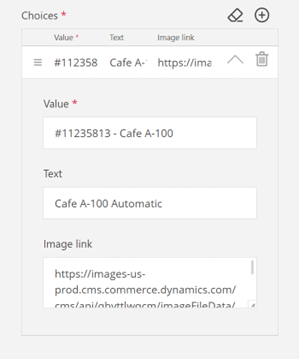
Om du vill lägga till fler alternativ markerar du ikonen + i egenskapspanelen eller verktyget. Du kan ordna om alternativen genom att dra dem uppåt eller nedåt samtidigt som du markerar referensknappen till vänster om varje alternativ. Du kan ta bort ett alternativ genom att markera knappen Ta bort. Om du vill ta bort alla alternativ markerar du borttagningsikonen bredvid +-ikonen överst i listan.
Alternativ med flerval
Flervalsfrågor kan användas för att snabbt välja ett eller flera alternativ från en uppsättning med två eller flera alternativ. Varje val kan ha stöd för en bild. Den här frågetypen är bra om du vill välja bland en deluppsättning med alternativ, enkla frågor och andra flervalstyper med flera alternativ. För frågor med ett val alternativ som har stöd för bilder kan du läsa envalsfrågan eller för enskilda urvalsfrågor med tio eller fler alternativ i listrutan med frågor och svar.
Ange en Frågerubrik och en valfri text med Rubrik.
Under Val du kan lägga till vart och ett av dina alternativ. Vi rekommenderar att antalet alternativ är mellan två och tio eller färre. Varje val har följande fält:
a. Värde: Den verkliga identifieraren för ett val. Det här värdet är vad som visas i konversationskontrollen när en kund väljer ett val. Som standard används värdet också som text för kunderna. Om du däremot arbetar på flera språk eller listar produkter kanske du föredrar att visa ett ombud produktreferensnummer och produktnamn.
b. Text (valfritt): Vad kunden ser när frågan visas. Som standard kommer denna text att matcha värdet. Genom att ändra Text innehållet kan du lokalisera urvalsfrågor utan att ändra vad handläggaren ser i svaret.
c. Bildlänk (valfritt): Den bild som visas för kunderna i listväljarens meddelande och kundsvarsmeddelande. Image URL:er måste vara en giltig bildtyp och inte ha stöd för videoklipp eller GIF-adresser.
Ett exempel på skillnaden mellan Värde och Text finns i avsnittet om frågetyper med en enda urval.
Om du vill lägga till fler alternativ markerar du ikonen + i egenskapspanelen eller verktyget. Du kan ordna om alternativen genom att dra dem uppåt eller nedåt samtidigt som du markerar referensknappen till vänster om varje alternativ. Ett val kan tas bort genom att välja raderingsikonen. För att ta bort alla val, tryck på raderingsikonen som finns bredvid +-ikonen högst upp i listan.
Fråga med listruta för väljare
Fråga med listruta för väljare används för att snabbt välja ett enda alternativ i en lista med alternativ. I de här frågorna används en liknande rullningsinteraktion som bara visar en liten uppsättning alternativ åt gången. Den här frågetypen är bra för alfabetiskt sorterade frågor med en enda urval, t.ex. land, färger, eller kategorier. För frågor med enskilda alternativ som har stöd för bilder men färre alternativ kan du använda frågetypen med en enda urval.
Ange Frågerubrik. Du kan även lägga till en valfri rubriktext.
Under Val du kan lägga till vart och ett av dina alternativ. Eftersom det finns många alternativ i de här frågorna bör du lägga till alternativ i en logisk ordning, t.ex. i alfabetisk ordning. Varje val har följande fält:
a. Värde: Den verkliga identifieraren för ett val. Det här värdet är vad som visas i konversationskontrollen när en kund väljer ett val. Som standard används värdet också som text för kunderna. Om du däremot arbetar på flera språk eller listar produkter kanske du föredrar att visa ett ombud produktreferensnummer och produktnamn.
b. Text (valfritt): Vad kunden ser när frågan visas. Som standard kommer texten att matcha värdet. Genom att ändra textinnehållet kan du lokalisera urvalsfrågor utan att ändra vad handläggaren ser i svaret.
Om du vill lägga till fler alternativ markerar du ikonen + i egenskapspanelen eller verktyget. Val kan ordnas om genom att dra dem uppåt eller nedåt samtidigt som du markerar referensknappen till vänster om varje alternativ. Du kan ta bort ett alternativ genom att markera knappen Ta bort. För att ta bort alla val, tryck på raderingsikonen som finns bredvid +-ikonen högst upp i listan.
När du har angett alla dina val kan du välja ett standardsvar genom att välja Ange standardvärde och välja ett objekt i listrutan. Om du väljer att inte välja en post anges standardvärdet automatiskt till det första objektet i dina val. Om du anger standardvärdet för ett objekt i mitten för en stor sorterad uppsättning alternativ, eller den vanligaste lösningen, kan du minska mängden rullning som behövs.
Datumväljare fråga
Datumväljarfrågor används för att snabbt välja datum med hjälp av en bläddringsinteraktion. Datumväljare kan konfigureras så att endast datum tillåts inom en fördefinierad tidsväljare. Den här frågetypen är bra om du vill lägga till födelsedagar, köpdatum eller framtida händelser. Datumväljare har inte stöd för tider, vilket skulle behöva tillhandahållas i en enskild rad eller med flera inmatningsfrågatyper.
Ange Frågerubrik. Du kan även lägga till en valfri rubriktext.
Etiketten är ett valfritt värde som visas bredvid textfältet och kan fungera som en annan fråga. För frågan "När var du född", kan etiketten ha rubriken "Födelsedag".
Det finns två valfria intervallvärden som begränsar den tid som kunderna kan lägga till:
a. Min: Det här värdet motsvarar det största bakåtdatum som kan väljas. När det här värdet har angetts kan inga datum tidigare än det här datumet väljas.
b. Max: Det här värdet motsvarar det största framåt datum som kan väljas. Om värdet inte anges kommer maximidatumet att vara det datum då kunden svarar. När du ställer en fråga om ett framtida datum måste det här värdet anges.
Värdet Startdatum är det förinställda värdet som visas när frågan öppnas. Om detta värde inte är inställt kommer startdatumet att vara det datum då kunden fyller i formuläret.
Listväljare
Inom designern relateras de första fälten till meddelandet som visas i meddelandeprogrammet.
Börja med att ange en meddelanderubrik som ska fungera som rubrik för både meddelandet och listväljaren.
Följande fält är valfritt.
a. Meddelandets undertext: Den här texten visas under meddelanderubriken. Den kan användas som en ett anrop till åtgärd-text eller för att tillhandahålla ytterligare sammanhang som inte ingår i rubriken.
b. Bild-URL: Den bild som visas för kunderna i listväljarens meddelande och kundsvarsmeddelande. Bild URL måste vara en giltig bildtyp; videor och GIF-filer stöds inte.
En listväljare består av en eller flera avsnitt som innehåller minst ett objekt. Följande fält ingår i varje avsnitt:
a. Avsnittsrubrik: En titel för varje avsnitt som kan ge sammanhang och instruktioner till kundsvar.
b. Tillåt flera alternativ: Avgör om kunden kan välja ett eller flera objekt i avsnittet. Som standard är avsnitten enskilda alternativ.
c. Listobjekt: Varje avsnitt måste innehålla minst ett alternativ. Alternativ kan läggas till genom att välja Lägg till alternativ eller tas bort genom att välja Ta bort. Varje alternativ har följande fält:
i. Alternativrubrik: Rubrikfältet krävs och blir det som visas som kundens svar i meddelandeprogrammet och i konversationskontrollen. Rubriker bör vara enkla och enkla, och mer information bör fås från fältet för förtextning.
ii. Alternativets undertext: Undertexter är ett valfritt fält som kan användas för att ge information om ett alternativ, till exempel tilläggskostnader, artikelbeskrivningar och annan sekundär information.
iii. Bild-URL: En giltig bild-URL för att lägga till en bild bredvid ett listalternativ. Bilder är valfria och bör inte användas i stället för rubrik- eller undertextens text.
För att lägga till fler avsnitt, välj Lägg till avsnitt. När det finns två eller flera avsnitt kan du ta bort ett avsnitt genom att markera Ta bort.
Ett alternativt svarsmeddelande kan läggas till i det avancerade meddelandet för listväljaren. Den här texten visas i kundens svar, under urvalsalternativen.
Förslag på svar
Fältet Sammanfattningstext innehåller hjälptext som kunden kan se efter att de har svarat på ett föreslaget svarsmeddelande. Det här fältet bör inte användas som fråga eftersom det inte visas för kunderna förrän de har valt ett val.
Svarsmeddelanden som föreslås kan ha mellan två och fem alternativ som bör bevaras.
För att lägga till fler alternativ, välj Lägg till alternativ. När det finns fler än två alternativ kan du ta bort ett alternativ genom att markera alternativets motsvarande ikon förTa bort.
Tidsväljare
Inom designern relateras de första fälten till meddelandet som visas i meddelandeprogrammet. Ange först en meddelanderubrik som fungerar som rubrik för meddelandet.
Följande fält är valfritt.
a. Meddelandets undertext: Den här texten visas under meddelanderubriken. Den kan användas som en ett anrop till åtgärd-text eller för att ge mer sammanhang som inte ingår i rubrik.
b. Bild-URL: Den bild som visas för kunderna i listväljarens meddelande och kundsvarsmeddelande. Image URL:er måste vara en giltig bildtyp och inte ha stöd för videoklipp eller GIF-adresser.
Under Händelseinformation kan du konfigurera informationen och tidsluckor enligt följande:
a. Händelserubrik: Händelsetiteln visas i kundens kalenderprogram om de väljer att lägga till händelsen i sin kalender.
b. Platsnamn: Platsnamn visas i kundens kalenderprogram om de väljer att lägga till händelsen i sin kalender.
c. Händelsetidszon: Det här fältet är den tidszon där händelsen ska äga rum.
d. Justera för sommartid: Som standard visas tidszoner med standardförskjutningen från GMT. Men om händelsen äger rum i en region med spartider kan det leda till att tider omvandlas felaktigt. Om du ändrar inställningen till Ja tillämpas automatiskt den sparande förskjutningen för varje tidsruta i listan.
e. Visningsalternativ för kund: Som standard konverteras alla starttider för varje tidslucka till kundens lokala tidszon. Om du vill att händelser ska visas i händelsezonen oavsett kundens aktuella tidszon väljer du matchningshändelsetid. Att matcha händelsetiden kan vara användbart när kunder reser över tidszoner för evenemanget och behöver en bättre förståelse av starttiden.
f. Varaktighet: Varaktigheten för en händelse visas inte vid val av tidslucka. Den läggs automatiskt till i kalenderhändelsen och används för att beräkna sluttiden för en händelse. Händelser kan vara från noll minuter till flera dagar långa. Varaktighet kan anges i följande enheter:
- Minuter
- timmar
- dagar
g. Tidslucka: Den uppsättning alternativ en kund kan välja bland. Om du vill skapa tidsluckor väljer du Lägg till datum och lägger sedan till följande fält:
Datum: Datum som används för varje associerad starttid.
Starttid: Definiera varje tidslucka som en kund kan välja. De grupperas under det valda datumet.
Om du vill lägga till fler starttider för ett visst datum väljer du knappen Lägg till tidslucka nedanför befintlig starttid.
h. Om du vill lägga till ytterligare datum väljer du Lägg till datum och slutför sedan de föregående stegen för att lägga till tidsluckor.
Kommentar
Tidigare tidsluckor visas inte på kundens enhet.
Ett alternativt svarsmeddelande kan läggas till i det avancerade meddelandet för tidsväljaren. Den här texten visas i kundens svar, under deras val av tidslucka.
- Rekommendation: Använd svarsmeddelandet som en uppmaning att agera, se till att kunderna klickar på meddelandet för mer information. Den information som läggs till innehåller alternativet Lägg till i kalender där information som händelserubrik och varaktighet visas.
RTF-länk för video
Ange en rubrik för den avancerade webbplatsens länk som visas tillsammans med bilden i meddelandeprogrammet.
Ange video-URL:en, som är den oformaterad text-URL som länkar direkt till en videofil.
Kommentar
Inbäddade videoklipp och webbplatser med videoklipp fungerar inte korrekt. Video-URL:en måste länka direkt till källan till ett videoklipp. Om URL:en för en videowebbplats används fungerar inte den avancerade länken. Om du vill länka till videowebbplatser använder du i stället RTF-länk för webbplats för omfattande meddelande. Formattyper som stöds är bland annat .mp4, .mkv, .wmv, .m4v, .mov, .avi, .flv, .webm, .flac, .mka, .m4a, .aac och .ogg.
Ange bild-URL som används för att visa en relevant bild tillsammans med rubriken för avancerade länkar. Bild-URL:en måste vara en giltig bild för att den ska visas korrekt.
Det krävs ingen bild-URL för videoriktade länkmeddelanden, men det rekommenderas starkt. Videoriktade länkar som skickas utan förhandsgranskning visas som tomma förhandsgranskningar. Om du lägger till en nyckelruta eller en relevant bild förbättras kundupplevelsen.
RTF-länk för webbplats
Ange en rubrik för den avancerade webbplatsens länk som visas tillsammans med bilden i meddelandeprogrammet.
Webbadressen är den oformaterade webbadressen som den utökade länken kommer att lansera när kunden väljer eller länge trycker på meddelandet.
Bild-URL används för att visa en relevant bild tillsammans med rubriken för avancerade länkar. Bild-URL:en måste vara en giltig bild för att den ska visas korrekt.
Se även
Konfigurera Apple Messages for Business
Förstå och skapa arbetsströmmar
Konfigurera enhetlig dirigering för poster
Konfigurera automatiska meddelanden
Konfigurera en undersökning efter konversation
Kompetensbaserad dirigering
Skapa meddelandemall
Mallar
Ta bort en konfigurerad kanal
Support för livechatt och asynkrona kanaler
sendMessageToConversation JavaScript metod
Hämta och formatera omfattande meddelanden